1. Micro 타입 서버에서 사용할 수 없는 서비스
네이버 클라우드 Micro 타입 서버에서 사용할 수 없는 서비스
써드아이시스템이 네이버 클라우드 프리미엄 파트너사로 활동하면서 보유하게 된 네이버 클라우드와 관련된 여러 기술 노하우들을 많은 분들께 공유하려고 합니다.
네이버 클라우드 서버는 하나의 서버당 로컬 디스크 즉, 블록 스토리지(Block Storage)를 OS가 설치되는 기본 스토리지 1개 이외에 15개를 추가할 수 있으며, 각 스토리지 용량은 10GB ~2,000GB 까지 가능합니다.
그리고, 2,000GB 이상을 사용해야 할 경우는 NAS 장비를 사용하거나 Object Storage를 활용하는 경우가 많지만, 상황에 따라서는 2,000GB를 초과하는 용량의 블록 스토리지를 사용해야 하는 경우도 있습니다.
이럴때 사용하는 방법이 LVM (Logical Volume Manager)를 사용하여 여러 개의 스토리지를 합쳐서 대용량으로 사용하거나 합쳐진 대용량을 다시 필요한 용량으로 나누어서 사용하는 방법입니다.
그래서 이번에는 리눅스 환경에서 LVM으로 대용량 스토리지를 생성하는 방법을 정리해보겠습니다.
2000GB 이상의 용량을 필요로 할 때에 대한 내용이지만, 테스트를 위해 10GB 스토리지 2개를 생성하겠습니다.
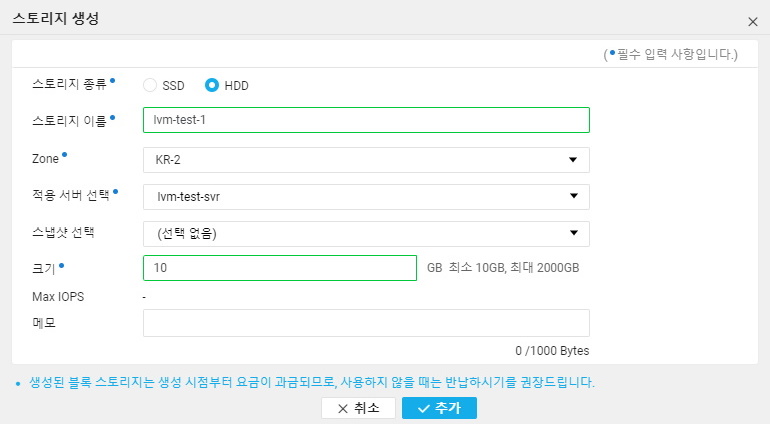
lvm-test-1, lvm-test-2 이름으로 생성된 스토리지 2개를 Ubuntu OS가 설치된 lvm-test-svr 서버에 연결했습니다.
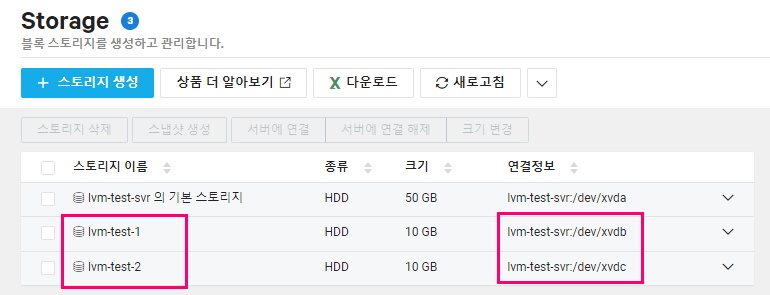
생성된 스토리지 2개에 각각 파티션을 설정합니다.
파티션 설정에는 parted 명령어를 사용합니다.
~# parted /dev/xvdb
# (parted)
mklabel gpt
mkpart primary 0 100%
i
set 1 lvm on # 1번 파티션에 lvm 사용 가능하게 설정
p
quit
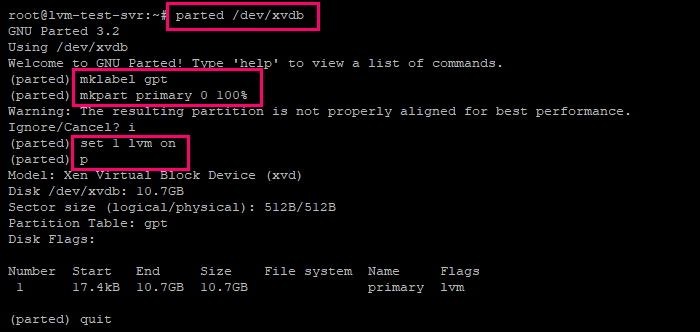
~# parted /dev/xvdc
# (parted)
mklabel gpt
mkpart primary 0 100%
i
set 1 lvm on # 1번 파티션에 lvm 사용 가능하게 설정
p
quit
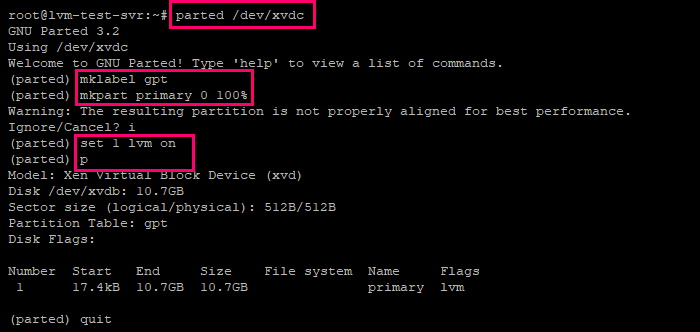
설정된 파티션들을 확인합니다.
~# fdisk -l
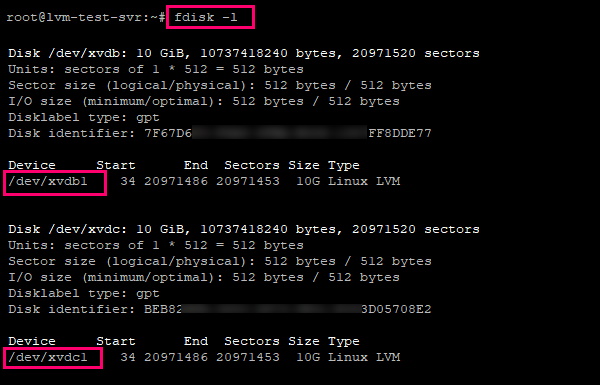
각 스토리지 장치에 Physical Volume을 생성합니다.
~# pvcreate /dev/xvdb1
~# pvcreate /dev/xvdc1
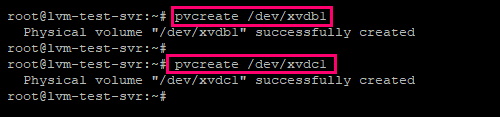
Physical Volume이 제대로 생성되었는지 확인합니다.
~# pvdisplay
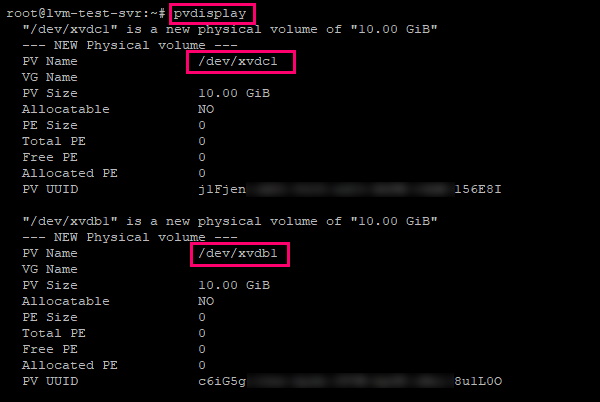
준비된 두개의 Volume으로 하나의 Volume Group을 생성합니다.
~# vgcreate VG01 /dev/xvdb1 /dev/xvdc1

생성된 Volume Group을 확인합니다.
~# vgdisplay

생성된 Volume Group 전체 크기를 사용하는 Logical Volume을 생성합니다.
~# lvcreate --extents 100%FREE -n LV01 VG01

생성된 Logical Volume을 확인합니다.
~# lvdisplay
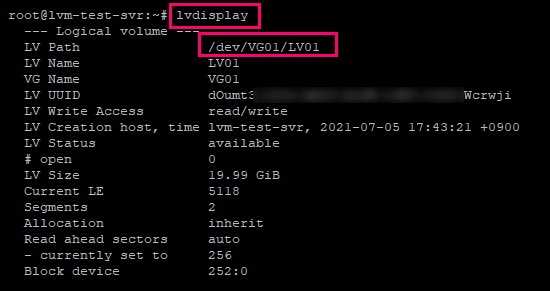
다음으로 포맷을 해야하는데, OS별로 명령어가 다르므로 확인 후에 실행해야 합니다.
여기서는 Ubuntu 기준으로 mkfs.ext4 명령어를 사용했습니다.
~# mkfs.ext4 /dev/VG01/LV01
- CentOS 5.x: mkfs.ext3 /dev/VG01/LV01
- CentOS 6.x: mkfs.ext4 /dev/VG01/LV01
- CentOS 7.x: mkfs.xfs /dev/VG01/LV01
- Ubuntu : mkfs.ext4 /dev/VG01/LV01
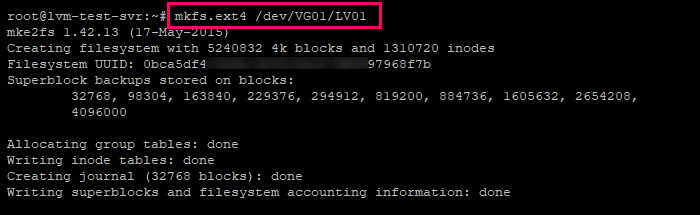
마운트를 하기 위해 우선 생성된 디스크 장치명을 확인합니다.
~# fdisk -l
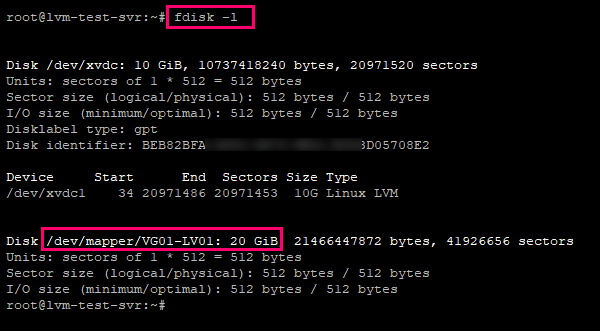
다음으로 디스크를 마운트할 포인트 즉, 디렉토리를 원하는 이름으로 생성하고 마운트를 합니다.
아래에 있는 마운트 경로 (/mnt/data)는 예시입니다. 원하는 경로를 직접 설정하시면 됩니다.
~# mkdir /mnt/data
~# mount /dev/mapper/VG01-LV01 /mnt/data
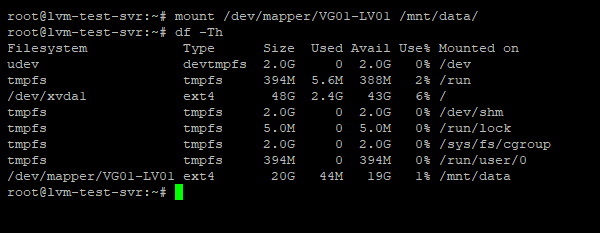
새로 생성된 디스크를 부팅 후에도 인식할 수 있게 blkid 명령으로 UUID를 확인하고 fstab에 등록합니다.
~# blkid |grep /dev/mapper/VG01-LV01

~# vi /etc/fstab
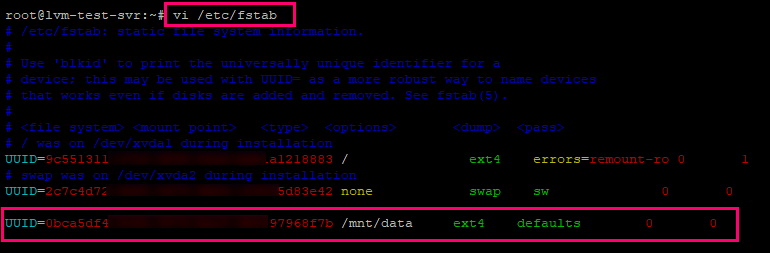
/etc/fstab은 부팅 단계에서 마운트되어야 할 볼륨 정보들이 저장되는 곳입니다.
(OS 이미지에 따라 파일 시스템이 다르기 때문에 주의해야 합니다.)
파일의 각 항목이 의미하는 바는 아래와 같으며 각 항목은 Tab 또는 Space Bar로 구분합니다.
(장치명) (마운트 포인트) (파일시스템 종류) (옵션) (dump 설정) (fsck 설정)
장치명: 장치명은 장치의 UUID를 사용하거나 /dev/xvdb1와 같은 장치이름을 사용합니다.
마운트 포인트: 볼륨을 마운트하고자 하는 위치입니다. 예시에서는 /mnt/data 디렉토리에 마운트했습니다.
파일시스템 종류: OS별로 기본 파일시스템이 다르므로 알맞게 입력합니다.
옵션: 예시에서는 default 옵션을 사용하였으며, 해당 옵션에는 rw, nouser, auto, exec, suid 속성이 포함됩니다.
각 속성의 내용은 다음과 같습니다. (필요한 옵션만 사용할 시, 각 옵션을 쉼표(,)로 구분하여 작성해주시면 됩니다.)
dump 설정: dump 명령으로 백업을 할 것인지에 대한 설정
fsck 설정: 부팅시에 fsck 명령으로 파일시스템에 대한 무결성 검사를 할 것인지에 대한 설정
https://guide.ncloud-docs.com/docs/compute-compute-4-1-v2.html
문서 최종 수정일 : 2021-07-06
네이버 클라우드 Server 관련 문서들입니다.
네이버 클라우드 Micro 타입 서버에서 사용할 수 없는 서비스
네이버 클라우드 서버 스펙 변경
네이버 클라우드 서버 정지 시 요금할인 횟수와 기한 등을 대한 안내입니다
네이버 클라우드 Auto Scaling 서비스 제한사항
네이버 클라우드 스토리지 추가 생성 기본 가이드
네이버 클라우드 ACG(Access Control Group) 가이드
네이버 클라우드 Linux 스토리지(디스크) 추가 상세 가이드
네이버 클라우드 백업 서비스 가이드와 신청 절차
네이버 클라우드 서버 접속 가이드 - 공인IP 없을 때
네이버 클라우드 서버 접속 가이드 - 공인IP 있을 때
네이버 클라우드 VPC 환경에서 서버 생성
네이버 클라우드 AutoScaling 그룹 이벤트 설정하는 방법
네이버 클라우드 Cloud Functions Action을 .Net (C#)을 사용하여 윈도우 명령프롬프트(cmd)에서 만드는 방법
네이버 클라우드 Cloud Functions Action을 .Net (C#)을 사용하여 Visual Studio에서 만드는 방법
네이버 클라우드 Cloud Functions에서 PHPMailer를 사용하여 gmail을 통해 SMTP로 메일 발송하는 방법
네이버 클라우드 리눅스 서버에 SSH로 접속할 때 필요한 보안 설정입니다.
네이버 클라우드 Classic 환경에서 서버 이미지를 다른 계정에 공유하는 방법을 소개합니다.
네이버 클라우드 Classic 환경 Windows 서버 이미지를 VPC 환경으로 복제하는 방법을 소개합니다.
네이버 클라우드 리눅스 서버의 Block Storage를 LVM으로 구성하는 방법입니다
네이버 클라우드 Kubernetes Service 클러스터 생성 및 제어 가이드입니다
네이버 클라우드 Classic 환경에서 AutoScaling 설정하는 방법입니다.
네이버 클라우드 서버 모니터링 서비스 Monitoring 설정 가이드입니다
네이버 클라우드 모니터링 서비스 Cloud Insight 설정 가이드입니다
네이버 클라우드 Classic 환경 vs VPC 환경 비교 가이드입니다
네이버 클라우드 Secure Zone이나 Private Network 환경에서 Repository를 변경해 리눅스 패키지 설치하는 방법입니다.
네이버 클라우드 서비스에서 X-Forwarded-For를 이용해 Proxy, Load Balancer 환경에서 Client IP를 Apache access_log에 기록하는 방법입니다
네이버 클라우드 CentOS에서 NginX 설치, 설정하는 방법입니다